恒星播放器显示或关闭右侧列表栏的方法
时间:2023-01-16 17:28:18作者:极光下载站人气:1034
恒星播放器是一款专业的影音播放器,支持超高清4K、蓝光HDR、ISO,也支持多显卡AI协同解码,可以根据电脑的配置自动优化播放器,十分的方便实用。在使用恒星播放器的过程中,有的小伙伴可能找不到开启播放列表的选项,播放列表可以让我们知道自己接下来的音视频播放内容,还可以快速切换视频,不过也有的小伙伴觉得右侧列表栏降低了自己的观看体验,想要将其关闭又不知道怎么设置。其实很简单,打开或关闭右侧的列表栏,我们有四种方法可以进行选择。有的小伙伴可能不清楚具体的操作方法,接下来小编就来和大家分享一下恒星播放器显示或关闭右侧列表栏的方法。
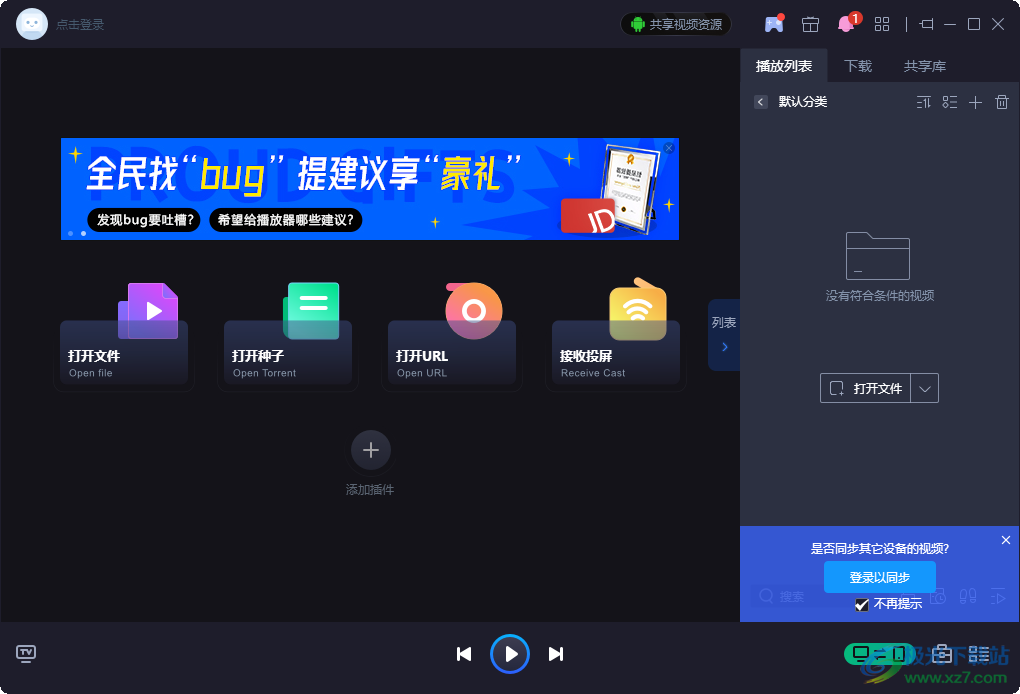
方法步骤
方法一
1、第一步,我们先在电脑中打开恒星播放器软件,然后我们将鼠标放到恒星播放器的页面中,在页面右侧的中间位置,我们就可以看到“列表”选项,点击打开该选项
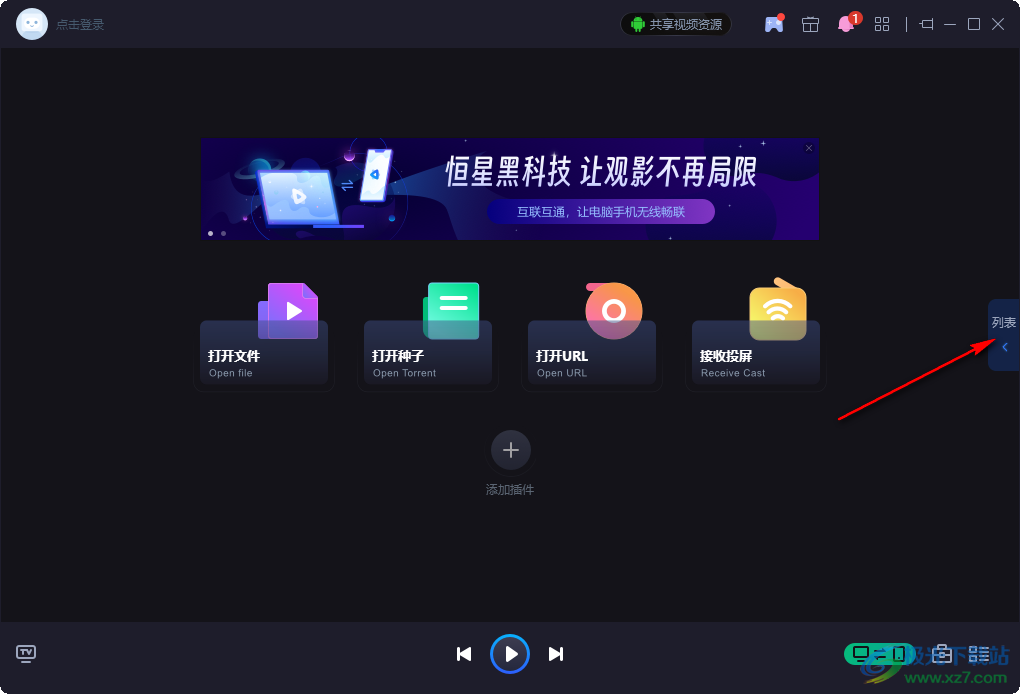
2、第二步,点击“列表”选项之后,我们在右侧可以选择打开“播放列表”、“下载”列表或是“共享库”,想要关闭该列表时,我们只需要再点击一次中间的“列表”选项即可
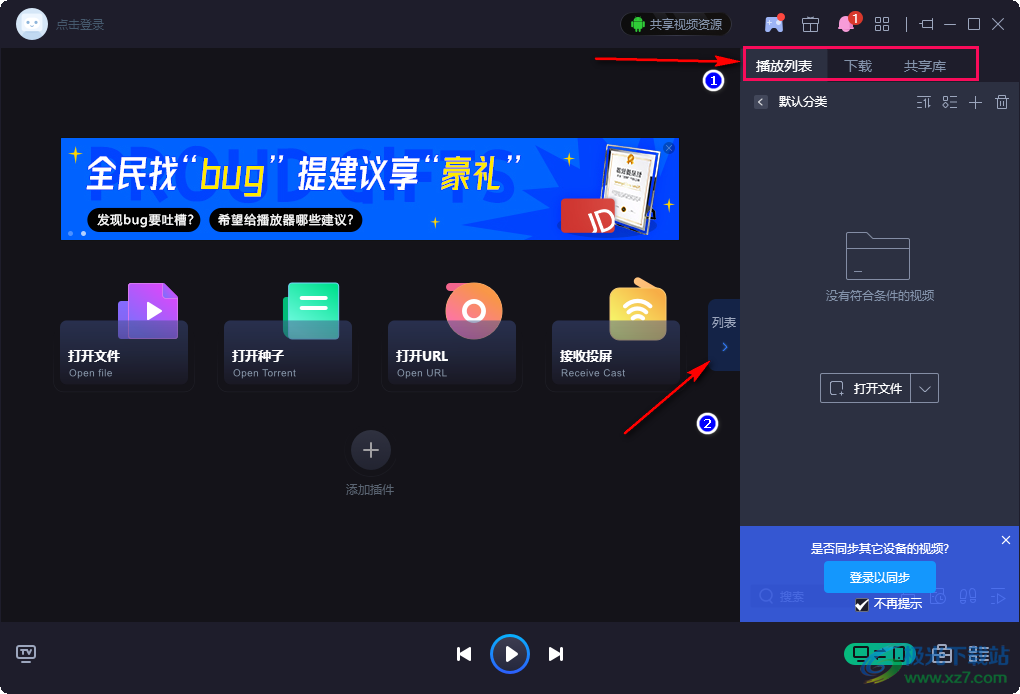
方法二
1、第一步,我们打开恒星播放器之后,在页面的右下角也可以找到“列表”图标,直接点击打开该图标
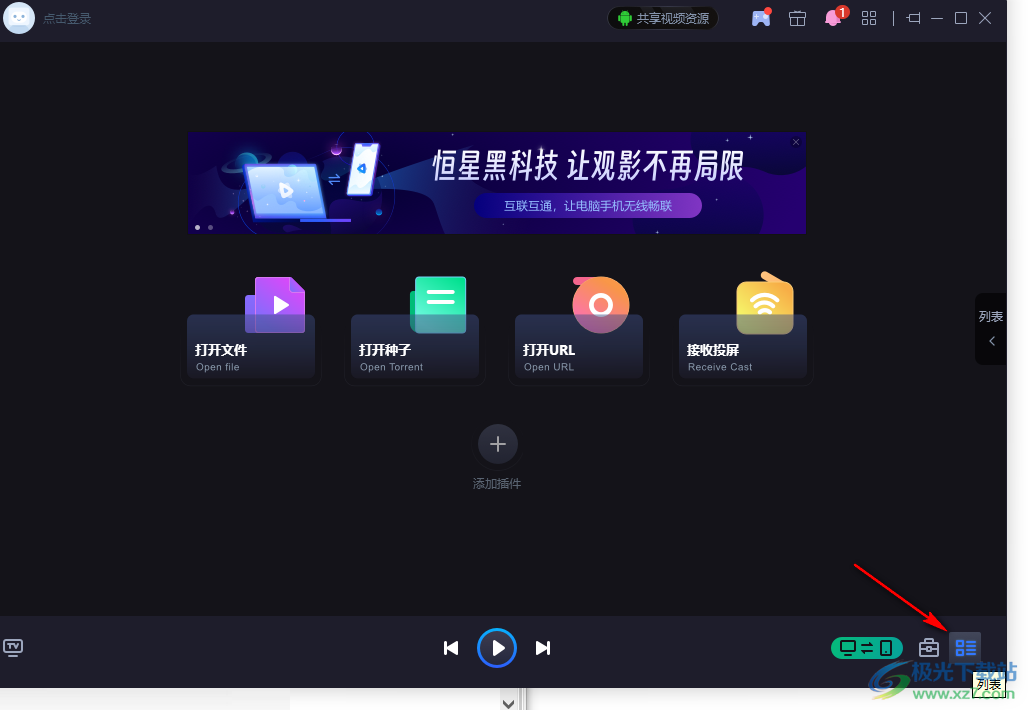
2、第二步,点击“列表”图标之后,我们在页面中同样可以查看播放、下载以及共享库三个列表,不需要时,我们再点击一次右下角的“列表”图标,就能将列表页面关闭了
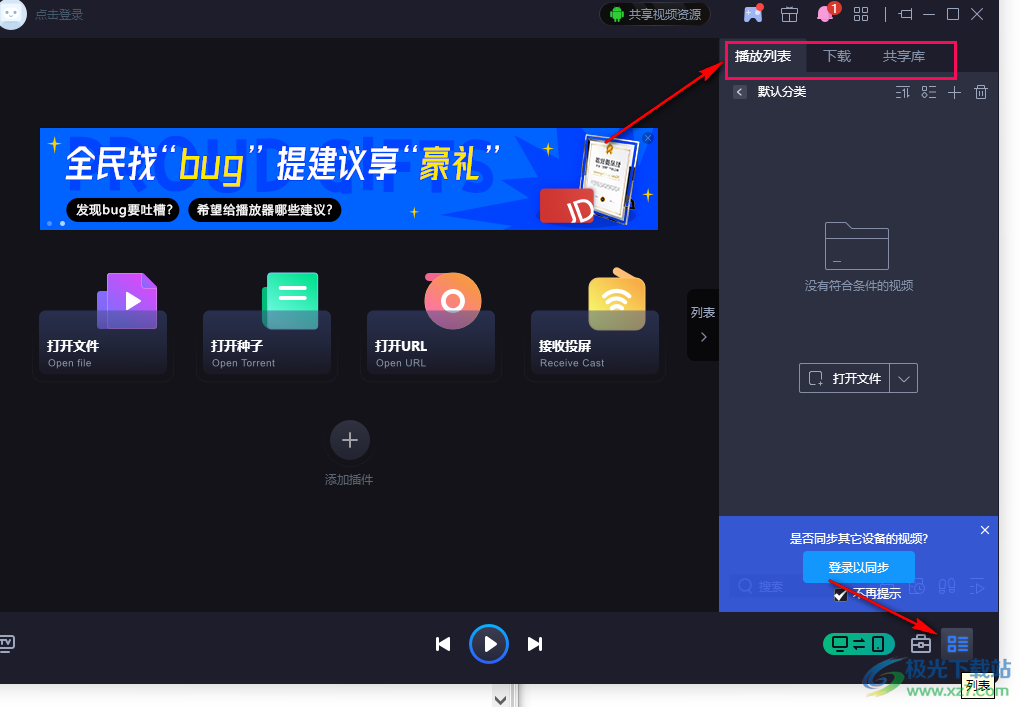
方法三
1、第一步,我们右键单击恒星播放器页面,然后在菜单列表中我们可以看到“列表”选项,点击该选项同样可以打开右侧列表页面
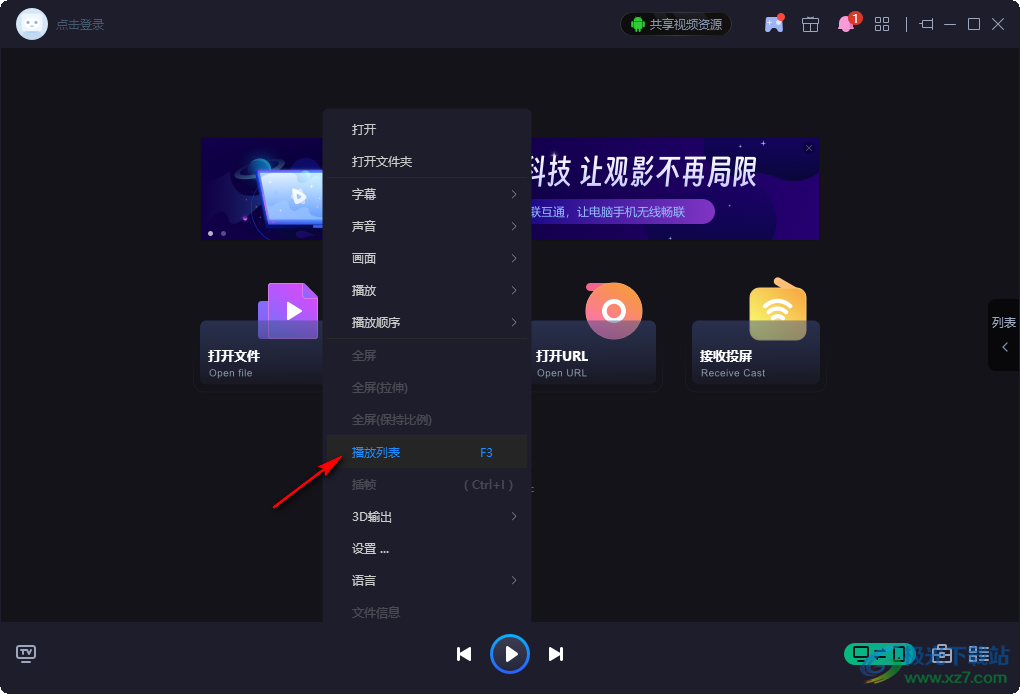
2、第二步,想要关闭右侧列表栏时,同样的,我们右键单击播放器页面,然后在菜单栏中再点击一次“列表”选项即可
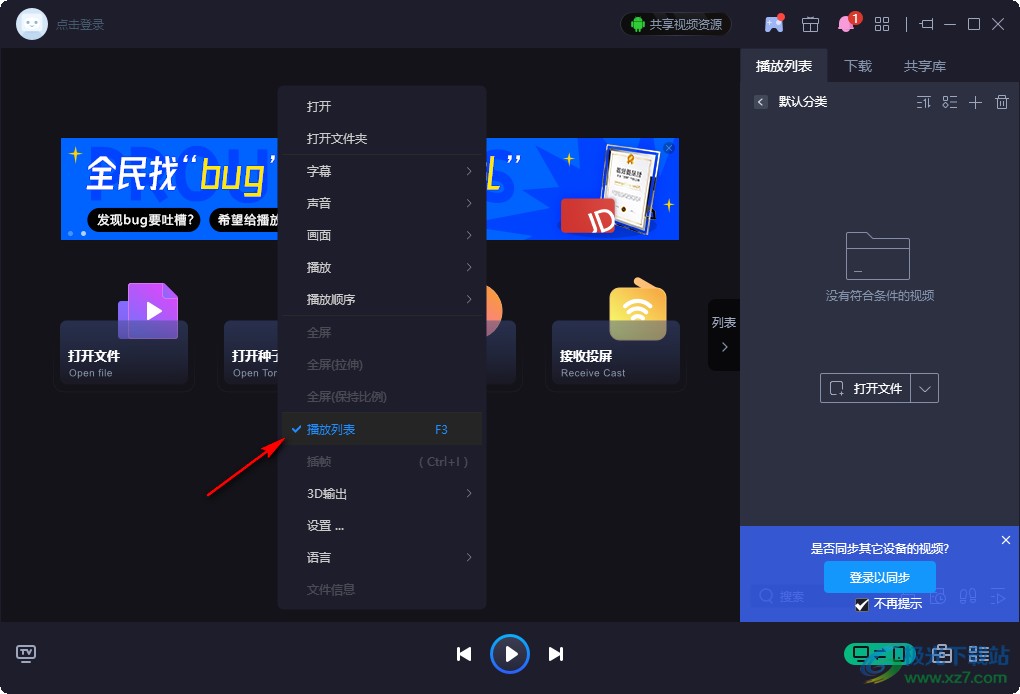
方法四
1、第一步,除了以上三种方法,我们还可以使用快捷键“F3”来控制右侧列表栏的开关,快捷键可以方便我们在全屏观看视频时快速打开或关闭右侧列表栏
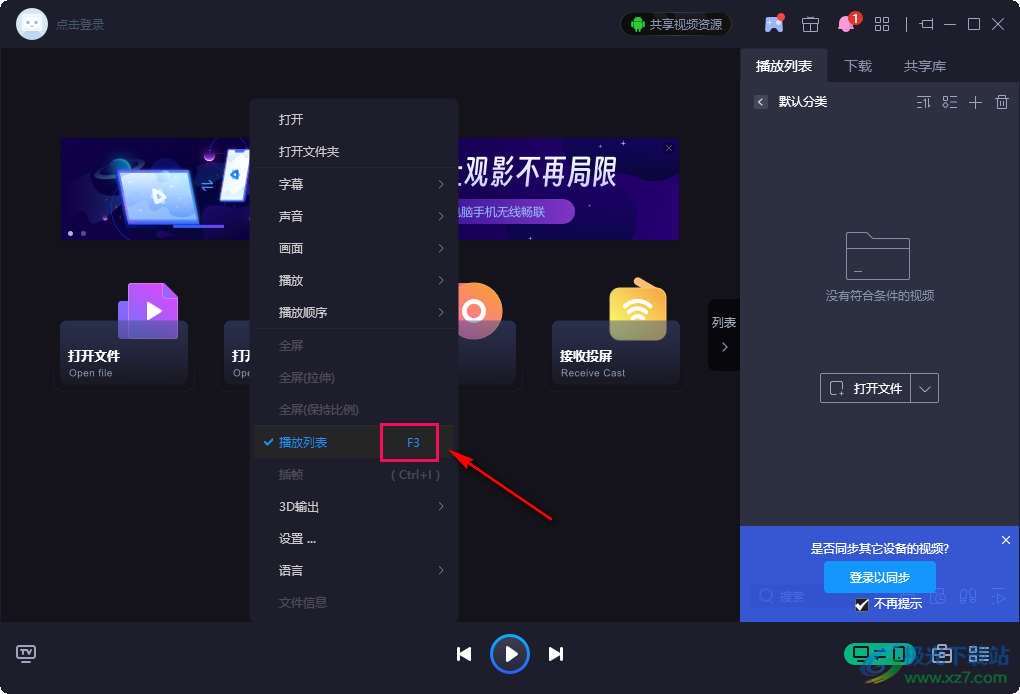
以上就是小编整理总结出的关于恒星播放器显示或关闭右侧列表栏的方法,以上四种方法都可以帮助我们打开或关闭右侧的列表栏,根据自己的需求选择一种方法进行操作即可,感兴趣的小伙伴快去试试吧。


网友评论